※【PR】この記事には広告を含む場合があります。
こんな悩みを解決できる記事になっています!
この記事では、現役20年のシステムエンジニアである私が、初心者でも迷わず理解できるよう、
分かりやすく丁寧に説明します。
この記事を読むことで、
バッチ処理フロー図の基本構造を理解し、自身で作成するスキルを得ることができます。
記事の前半では『バッチ処理のフロー図の概要』を解説しつつ、記事の後半では『バッチ処理のフロー図の書き方のコツ』を具体的に解説します。
また、バッチ処理にかかわらず、フローチャートの作成で悩んでいる方にはおすすめの記事になっています。
さらに、おすすめのフローチャート作成ツール4選も紹介!
無料体験できるものもあるので、自分に合ったツールを見つけて効率的に作業を進めましょう。
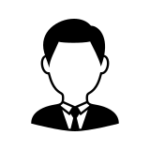 悩んでいる人
悩んでいる人バッチ処理の経験があまりないため、フロー図を作成できるか不安です



バッチ処理の処理手順を大まかにとらえ、詳細に落とし込んで考えていけば作成できますよ。バッチ処理のフロー図を一緒に作成していきましょう。
バッチ処理のフローチャート(フロー図)は重要なツールです!


バッチ処理のフローチャートがなぜ重要なのか知ってますか?
バッチ処理は、多くのステップと条件を含む複雑なプロセスであり、この複雑さを視覚的に表現するフローチャートは、初心者でも理解しやすくする効果があります。
それでは、バッチ処理のフローチャートの概要・メリットについて解説していきます。


バッチ処理フローチャートとは
バッチ処理フローチャートは、一連の自動化されたタスク(バッチ処理)を視覚的に表現する図です。
理由は、このフローチャートは、複雑なプログラムの流れを一目で理解できるように設計されています。各ステップや条件がシンボルで表され、プログラムの実行順序が明確になります。
たとえば、データの大量入力や変換プロセスを自動化するシナリオで、フローチャートは各段階のタスクを具体的に示します。
そのため、フローチャートは、バッチ処理プログラムの構造を簡潔に表現し、開発者がプロセス全体を容易に把握できます。
バッチ処理フローチャートの概要
バッチ処理フローチャートは、処理手順や決定ポイントを図式化して、プログラムの流れを示します。
なぜなら、フローチャートは、シンボルと矢印を使用して、処理の各ステップを明瞭に表します。これにより、複雑なプログラムの構造が一目で理解できます。
たとえば、顧客データベースから特定の条件に基づくデータを選択し、レポートを生成するプロセスのフローチャートを考えてみましょう。各ステップ(データ選択、処理、レポート生成)が明確に示されます。
そのため、バッチ処理フローチャートは、プログラムの理解を助け、複雑な処理を簡素化するのに役立ちます。
アルゴリズムとフローチャートの違い
アルゴリズムは問題解決のための手順を表すのに対し、フローチャートはそのアルゴリズムを視覚的に表現するツールです。
その理由は、アルゴリズムは抽象的な概念で、特定の手順やルールを定義します。一方、フローチャートはこのアルゴリズムを図として表現し、理解を容易にします。
アルゴリズムは「データをソートする手順」を説明するかもしれませんが、フローチャートはそのソート処理の具体的な流れを図示します。
というわけで、アルゴリズムは「何をするか」を定義し、フローチャートは「それをどのように行うか」を視覚化します。
フローチャートを作成するメリット
フローチャートを作成するメリットは、プログラムの理解、通信、問題解決を容易にします。
なぜなら、フローチャートはプログラムの流れを直感的に捉えるのに役立ち、プログラムの複雑さを減少させます。また、チーム間のコミュニケーションを改善し、誤解を減らします。
実際に、新しいチームメンバーがプロジェクトに参加した場合、フローチャートは迅速な理解と効果的なコミュニケーションを促進します。
そのため、フローチャートはプログラム開発の効率化、品質向上、チームワークの促進に寄与します。
バッチ処理のフローチャート(フロー図)の種類を分かりやすく解説
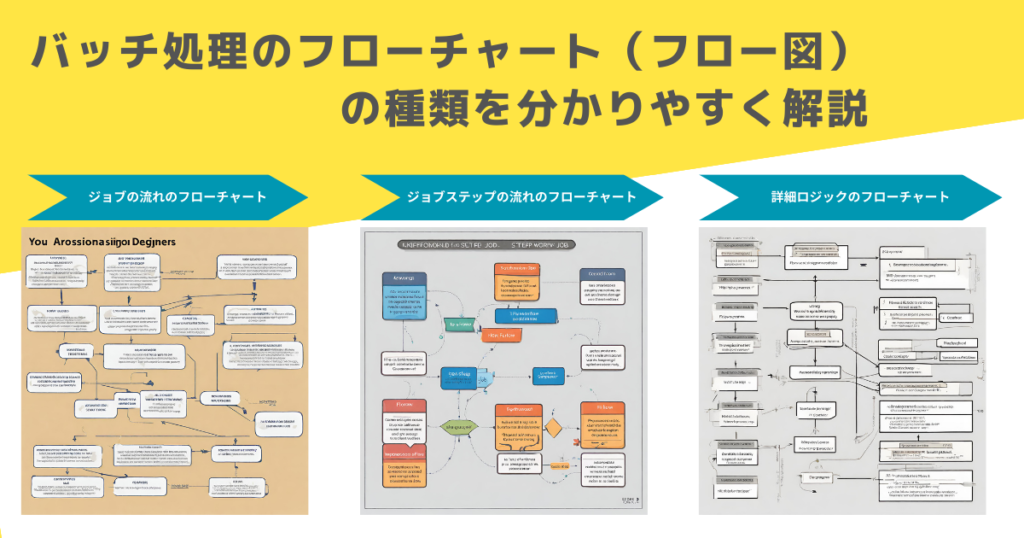
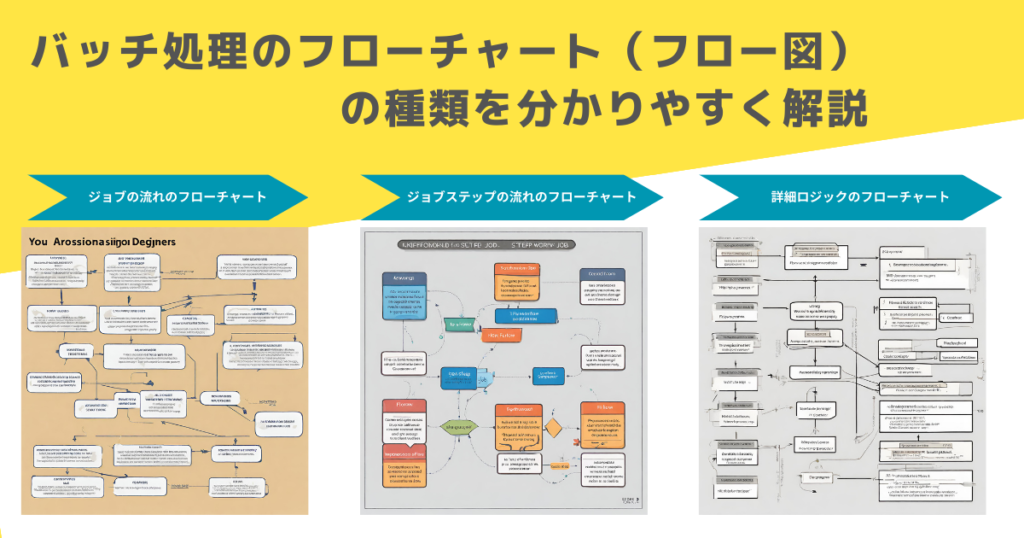
バッチ処理のフローチャートには、「ジョブの流れ」と「ジョブステップの流れ」、「詳細ロジック」の3つのタイプがあります。
ジョブの流れフローチャートは、複数のジョブがどのように全体の処理を形成するかを示し、ジョブステップの流れフローチャートは、1つのジョブ内の具体的なステップを詳細に追います。
又、「詳細ロジック」フローチャートは、バッチ処理プログラムのアルゴリズムを視覚的に表現するために使用されます。
それぞれのフローチャートの概要と役割を分かりやすく解説します。
ジョブの流れのフローチャート
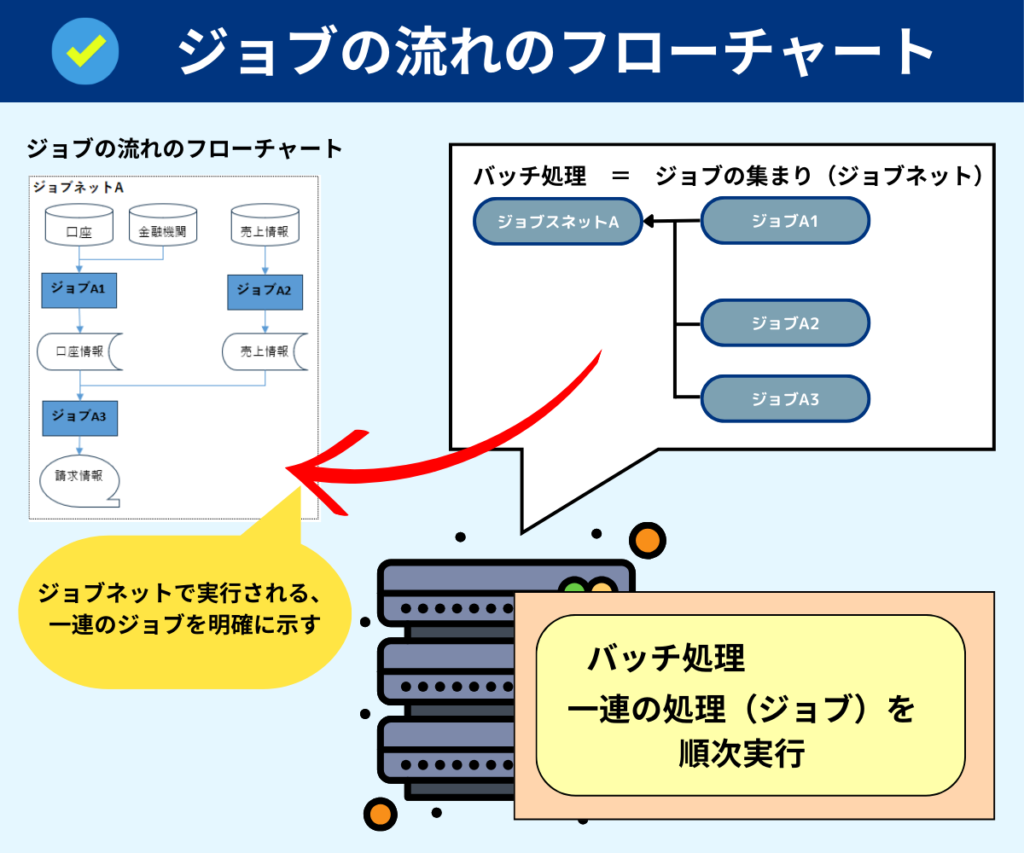
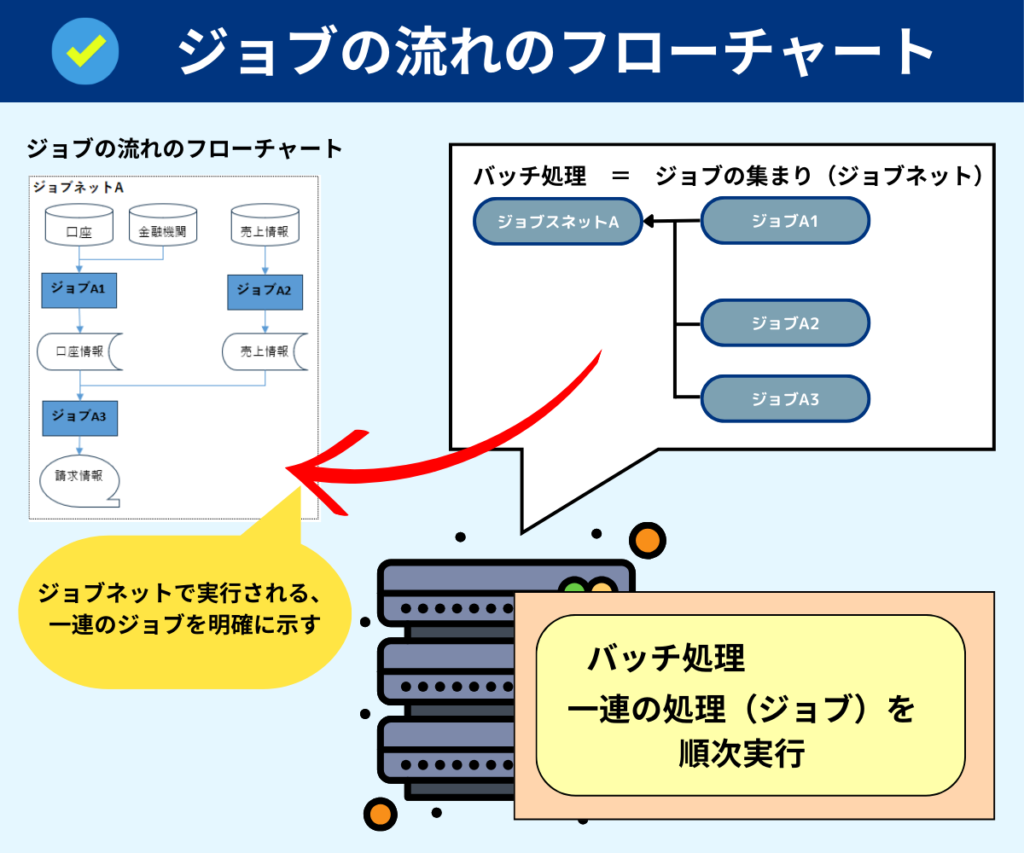
システム開発において、「ジョブの流れのフローチャート」は、複数のジョブ(タスク)がどのように連続して処理されるかを視覚的に表現する重要なツールです。
- ジョブの流れのフローチャートの役割
システム内で実行される一連のジョブを明確に示す。
ジョブ間の流れや関連性を視覚的に理解しやすくする。 - 効果
全体の流れを容易に把握できる。
開発過程でのコミュニケーションを効率化し、ミスの削減に貢献する。
たとえば、財務会計システムでは、「売上データ受信」→「在庫確認」→「決済処理」→「出荷」といった複数のジョブが連続して行われます。
これらのジョブの流れを一目で理解できるフローチャートがあれば、システムの動作を初心者でも簡単に理解できます。
というわけで、ジョブの流れのフローチャートは、複数のジョブがどのように連続して処理されるかを示す基本設計ツールです。
このフローチャートを用いることで、システム開発の初心者も含め、全ての開発者がプロジェクトの全体像を把握しやすくなります。また、開発プロセスの効率化とミスの削減します。
ジョブステップの流れのフローチャート
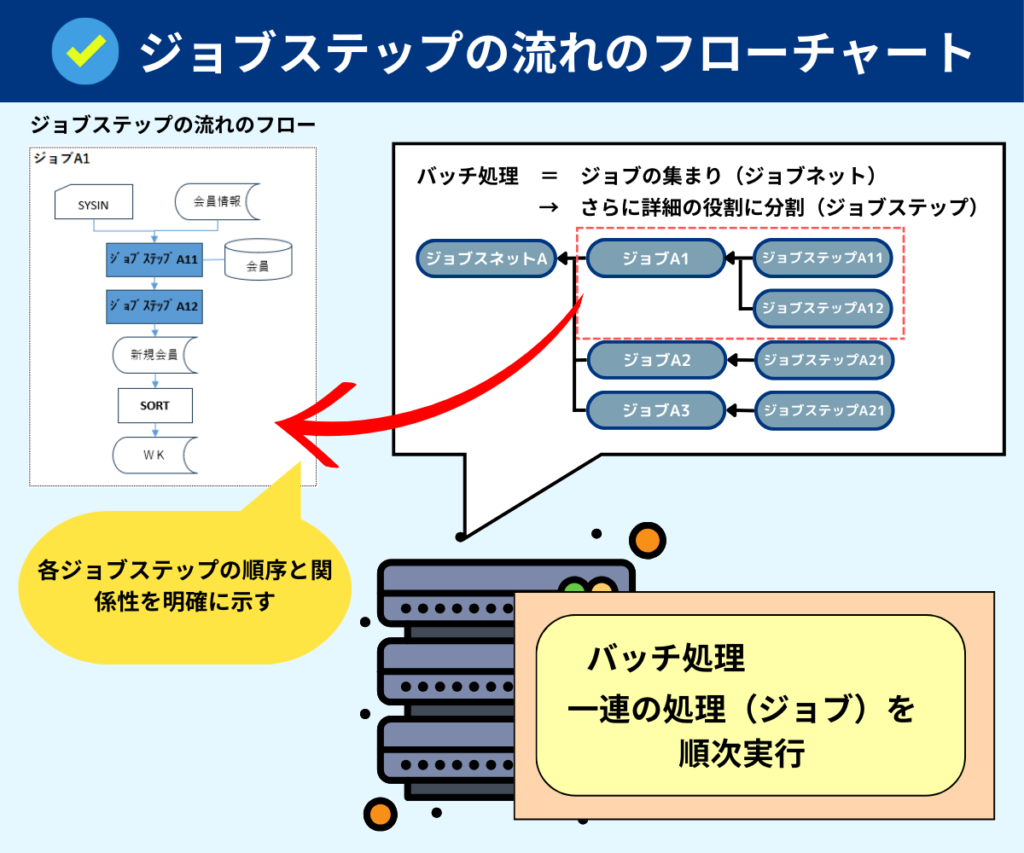
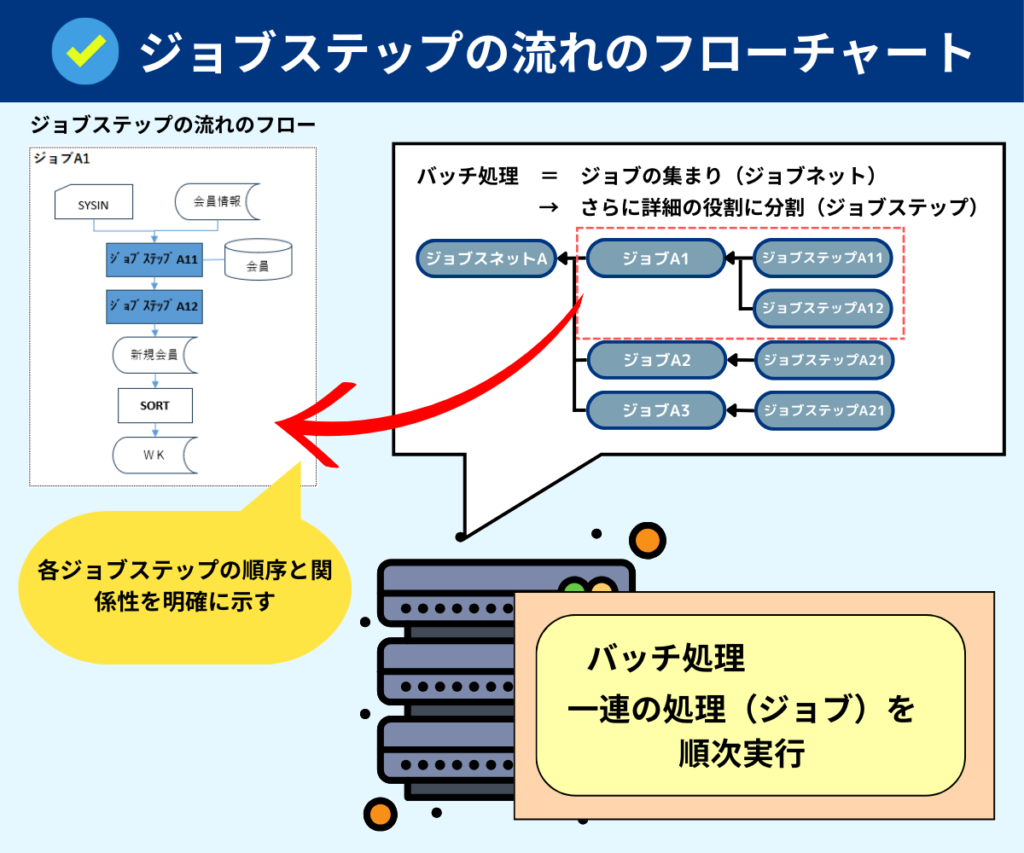
システム開発において、「ジョブステップの流れのフローチャート」が非常に重要です。
これは、一つのジョブ(タスク)内の各ステップ(小さな作業単位)がどのように連続しているかを示します。
- ジョブステップの流れのフローチャートの役割
各ジョブステップの順序と関係性を明確に示すことができます。
システムの詳細な動作を理解しやすくするために役立ちます。 - 効果
プログラムの詳細な動きを正確に把握できます。
エラーや不具合の可能性を減らし、開発の効率化に貢献します。
具体的には、オンライン決済システムの一部としての「決済処理ジョブ」では、顧客情報の確認、支払い方法の選択、トランザクションの承認などのステップがあります。
ジョブステップの流れのフローチャートを使うことで、開発者はこれらの各ステップがどのように連続しているかを一目で理解できます。
そのため、ジョブステップの流れのフローチャートは、詳細設計段階での重要なツールです。一つのジョブ内の各ステップの関連性と流れを視覚的に表現することにより、開発者はシステムの詳細な動作を容易に理解し、より効率的かつ正確なプログラミングを行うことができます。
詳細ロジックのフローチャート
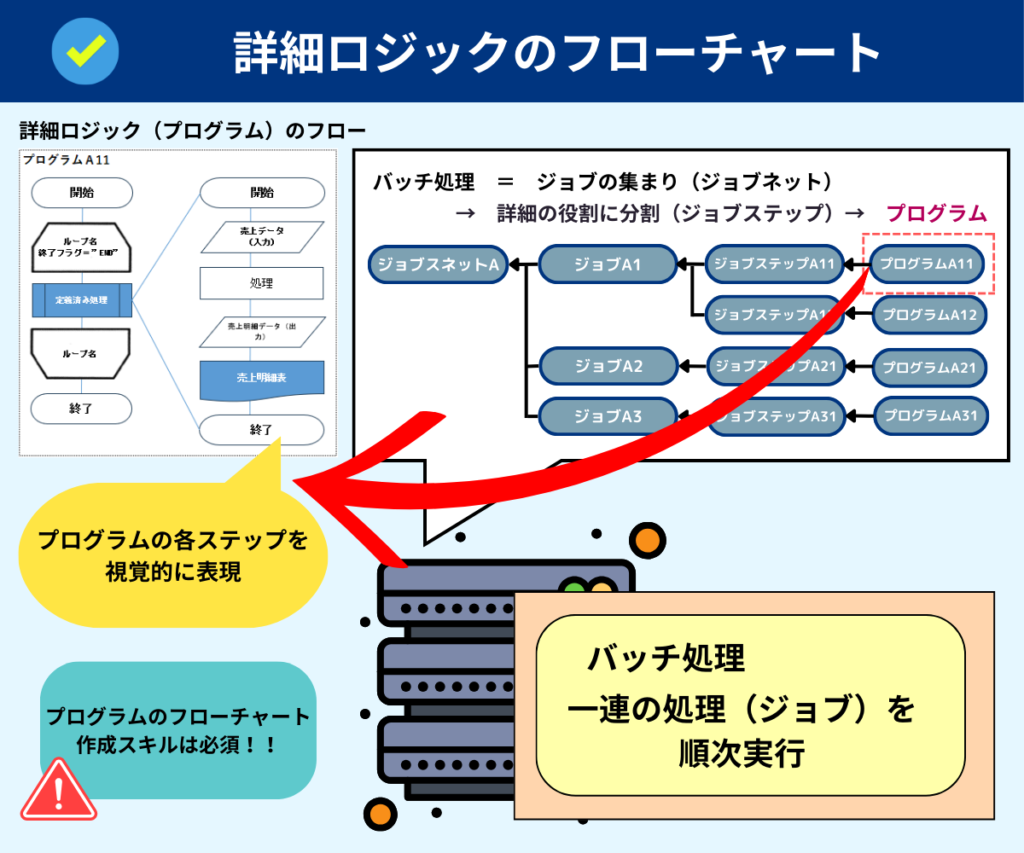
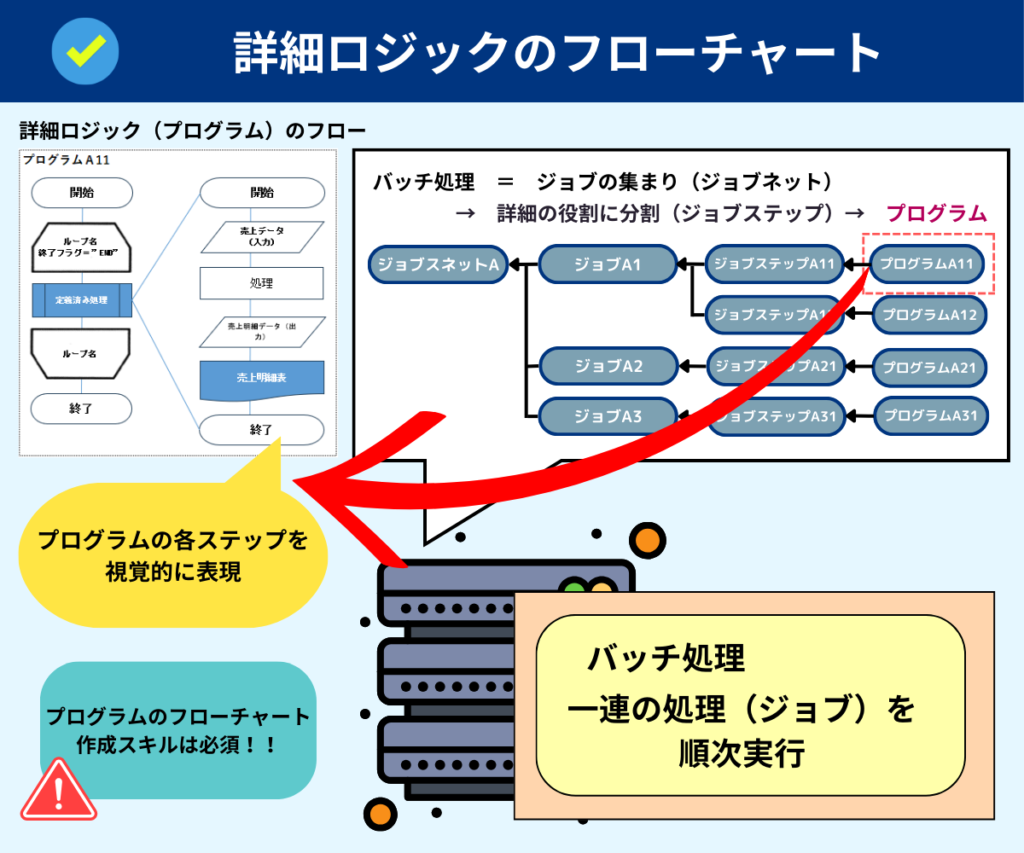
バッチ処理プログラムにおける詳細ロジックのフローチャートは、システム開発において非常に重要です。
実際の開発は熟練者になるとロジックの基本が頭に入っているため、プログラム詳細までフロー図を書かない事の方が多くなります。
とはいえ、初心者は、フローチャートが複雑なロジックを視覚的に理解するため詳細ロジックの作成スキルは必須となります。
- 詳細ロジックのフローチャートの役割
フローチャートを使うことで、プログラムの流れを正確に計画できます。
不必要な作業やエラーの可能性を減らし、効率的な開発を実現します。 - 効果
フローチャートは、プログラムの各ステップを視覚的に表現します。
初心者でも複雑なロジックをより簡単に理解できます。
たとえば、顧客データのバッチ更新プログラムでは、データ読み込み、検証、更新、結果の記録というステップが含まれます。フローチャートはこれらのステップを一目で理解できるようにし、開発者が効率的にプログラムを書くのを助けます。
というわけで、バッチ処理プログラムの詳細ロジックのフローチャートは、無駄な記述やエラーを減らし、複雑なプロセスを明確に理解するために重要です。これにより、開発の効率化が促進され、特に初心者にとっては理解が容易になります。
バッチ処理のフローチャート(フロー図)でよく使用される記号【10選】
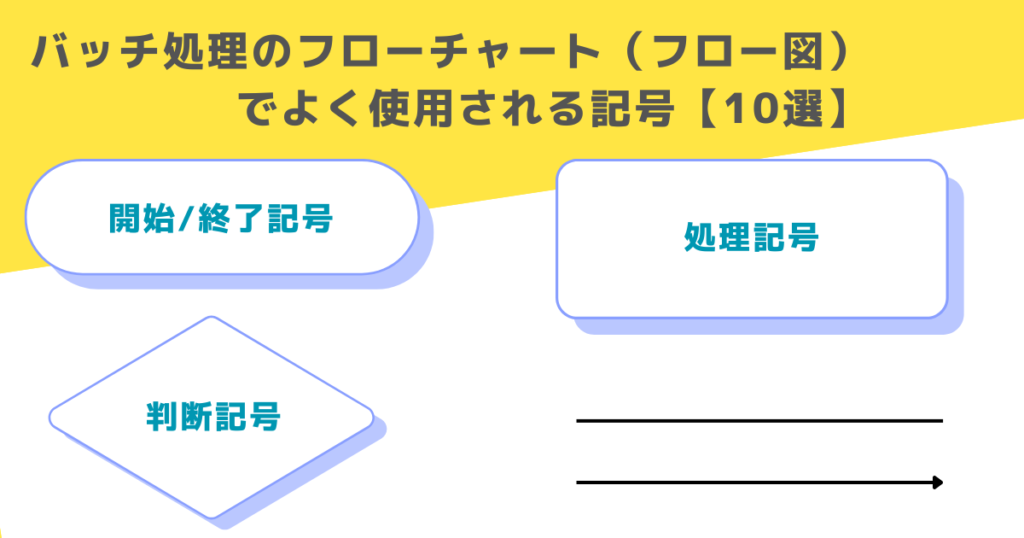
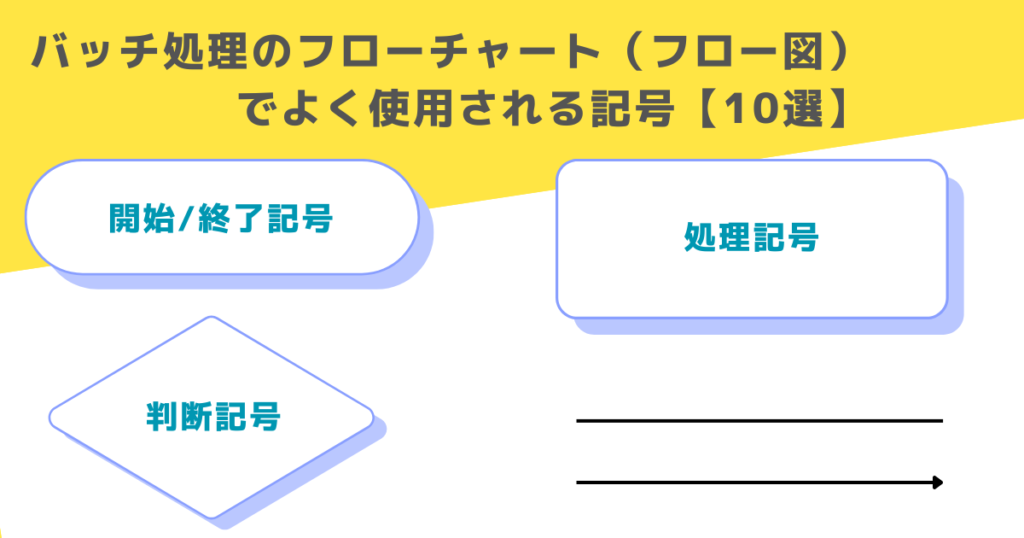
バッチ処理で使用されるフローチャート記号を理解しましょう!
バッチ処理のフローチャートは、日本工業規格(JIS)によって標準化された記号を使用しています。
ここでは、バッチ処理においてよく使用される主要なフローチャート記号について、初心者でも理解しやすい言葉で解説します。
開始/終了記号
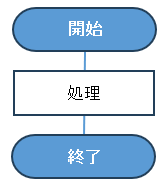
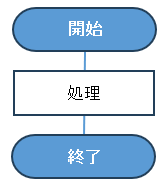
フローチャートの開始と終了を示す記号です。
通常、フローチャートの最初と最後に配置されます。
一般に図形内に「開始」または「終了」を記述します
処理記号
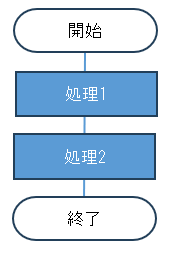
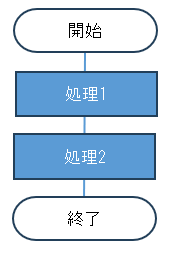
特定の操作やプロセスの実行を示す記号です。
一般的な処理、作業、手続きを表す際に配置。
基本的には1ボックスにつき、1つの処理内容で使用します。
データ記号
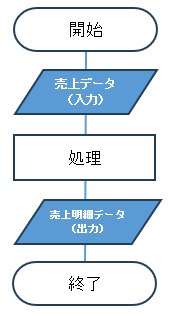
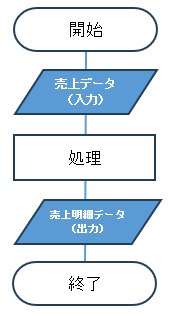
データの入力や出力を示す記号です。
データの入力や出力がある場合に使用し、売上データ(入力)や売上明細データ(出力)など、外部からプロセスに出入りするデータを記述します。
準備
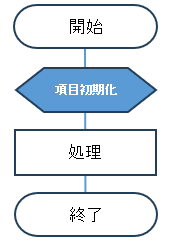
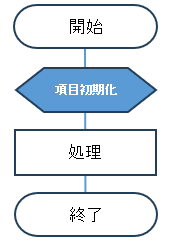
プロセスの準備段階を示す記号です。
処理記号の前に準備処理が必要な場合に使用します。
たとえば、処理記号の前に、項目の初期化など準備処理を記述します。
判断
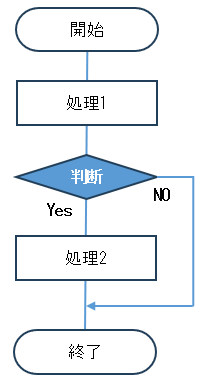
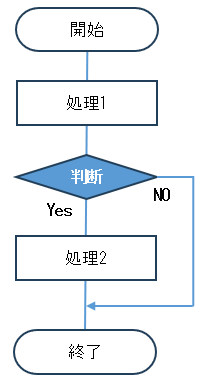
条件に基づく決定点を示す記号です。
条件により、処理を分岐する場合に使用します。
たとえば、売上ファイル(入力)のレコードが終了したか?などの条件を記述します。
線/矢印記号
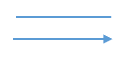
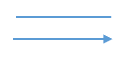
フローチャートの各要素間の流れや方向を示す記号です。
各フローチャート記号をつなぎます。
ループ端
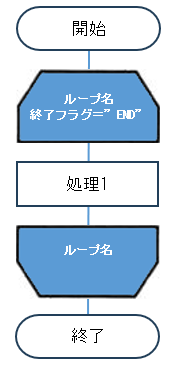
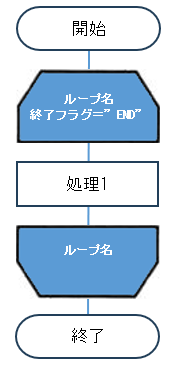
矢印や記号でループの開始と終了を示し、繰り返し処理を示す記号です。
ループ処理が必要な場合に使用し、開始記号に繰り返しの終了判断(データ終了フラグが”END”など)を記述します。
書類
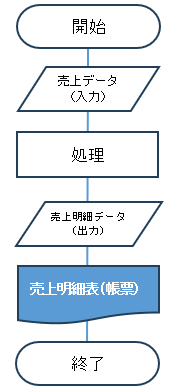
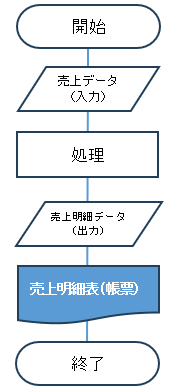
印刷された帳票やレポートなど、人が読み取ることができるデータを示す記号です。
出力に帳票やレポートがある場合に使用し、売上明細表(帳票)などの帳票名を記述します。
定義済み処理
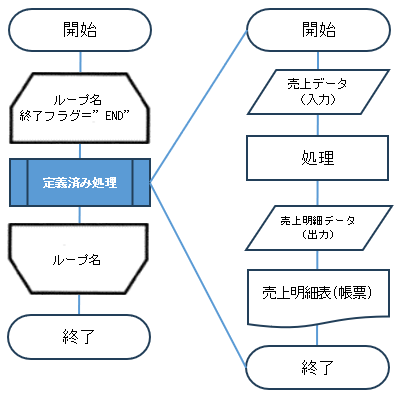
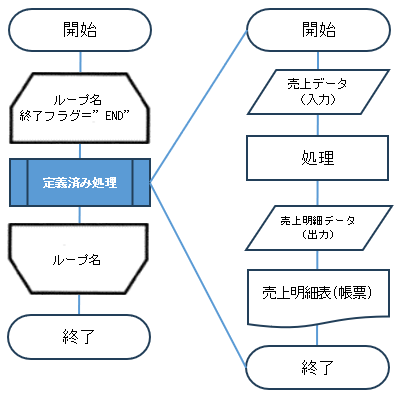
自作の関数やモジュールなど別の場所で定義された1つ以上の演算や関数でできた処理を示す記号です。
サブルーチンを呼び出す時に使用し、サブルーチン(関数)名を記述します。
結合子
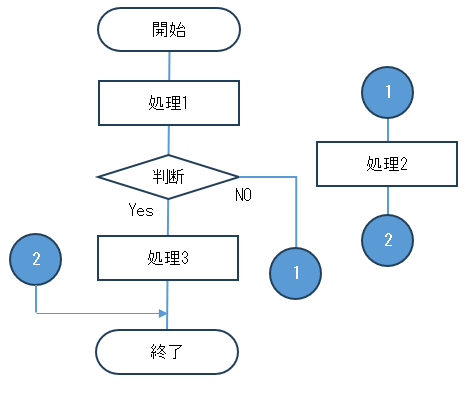
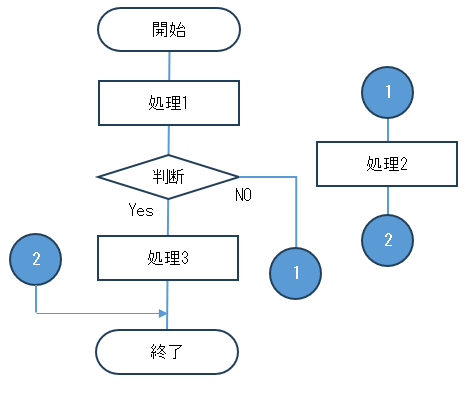
フローチャート内で分岐した流れを再結合する点を示す記号です。
フローチャートが長くなったり、複雑になったりした際に同じフローチャート内で別の処理に飛ばす場合に使用します。
出力結合子と入力結合子は同じ数字”1”などを記述します。
バッチ処理のフローチャート(フロー図)4つの基本構造
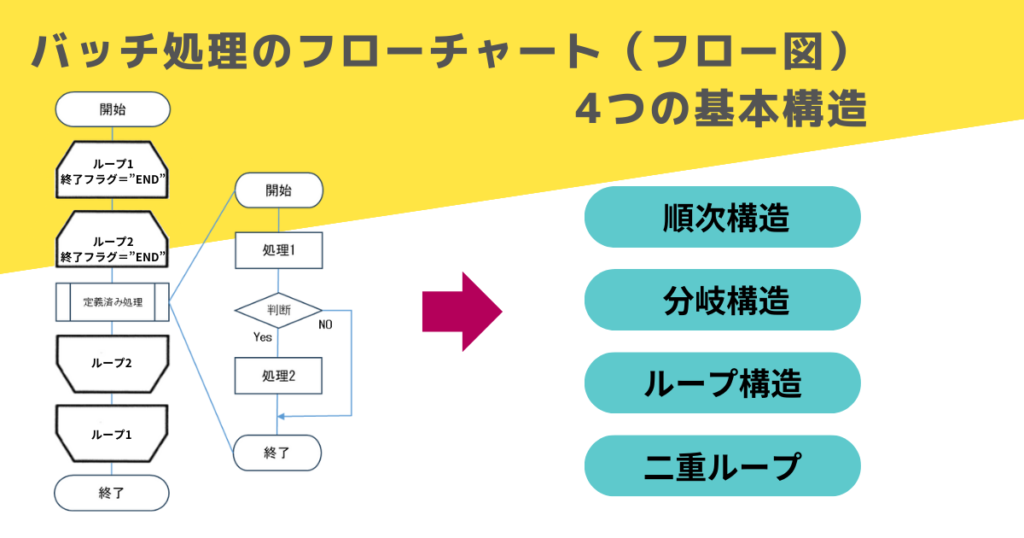
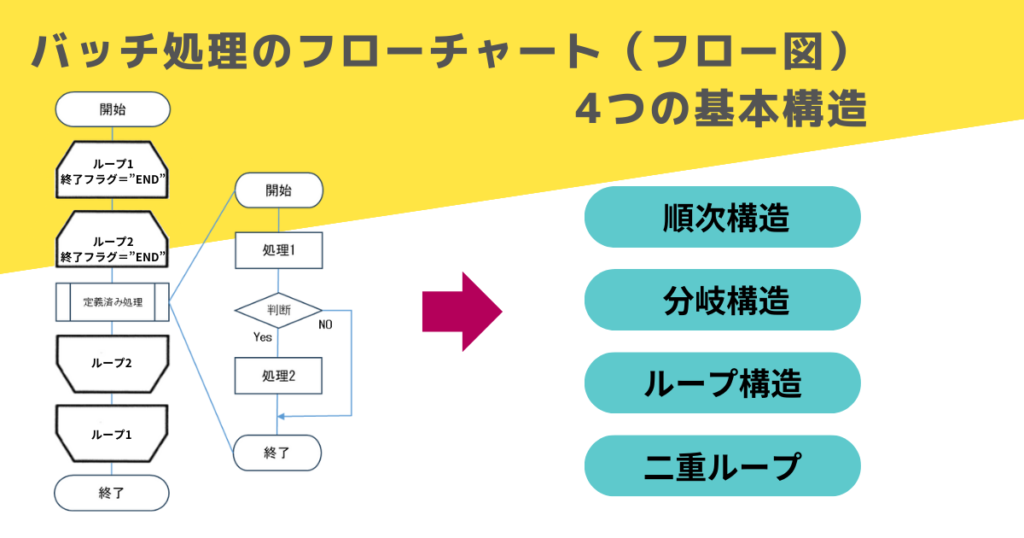
バッチ処理のフローチャートは主に順次構造、分岐構造、ループ構造、そして二重ループから構成されます。
この記事では、バッチ処理のフローチャートの基本構造を初心者にも分かりやすく説明します。
それぞれについて説明します。
フローチャートの順次構造
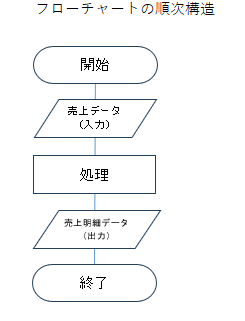
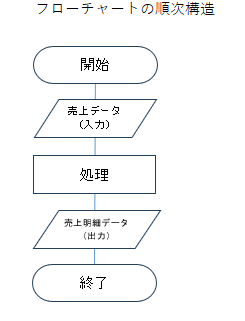
フローチャートの順次構造は、プログラムのステップが一つずつ順番に実行される構造です。
根拠は、この構造は最も基本的で、プログラムの流れが直線的に進むため理解しやすいです。例えば、レシピの手順や、朝の準備ルーチンなどが順次構造の実例です。
例えるなら、データを読み込み、処理し、結果を出力する一連のプロセスがこの構造に当てはまります。
順次構造は、初心者がフローチャートを理解する上で最初に学ぶべき基本的な構造です。
フローチャートの分岐構造
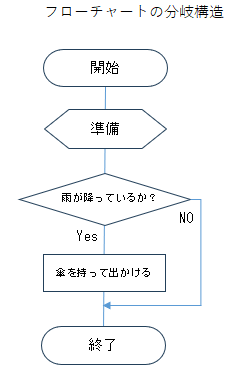
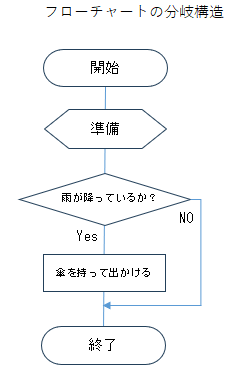
分岐構造は、条件によって処理の流れが変わる構造です。
その理由は、 条件分岐はプログラミングにおいて非常に一般的で、例えば「もし雨が降っていたら傘を持って出かける、そうでなければそのまま出かける」という日常生活の判断が分岐の良い例です。
実際に、 システムがユーザーの入力に応じて異なる処理をする場合などが分岐構造を使います。
というわけで、 分岐構造は、システムが柔軟に条件に応じて異なる動作をするために必要な構造です。
フローチャートのループ構造
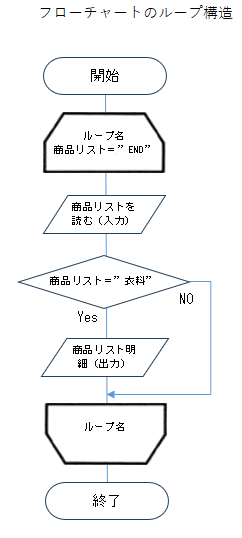
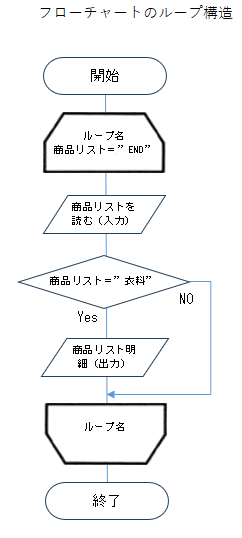
ループ構造は、特定の条件が満たされるまで同じ処理を繰り返す構造です。
なぜなら、 ループは効率的な処理を可能にします。たとえば、同じ作業を複数のデータに対して行う必要がある場合、ループを使用して繰り返し処理を行うことで、手作業を大幅に減らすことができます。
実際に、 商品リストから特定の条件に合致する商品を探す際に、リストの各商品を順番に確認する処理がループ構造の一例です。
そのため、 ループ構造は、反復処理を効率的に行うために不可欠な構造です。
フローチャートの二重ループ
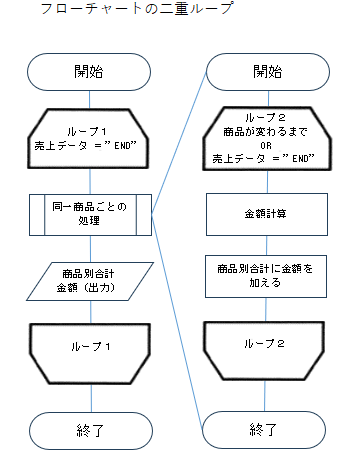
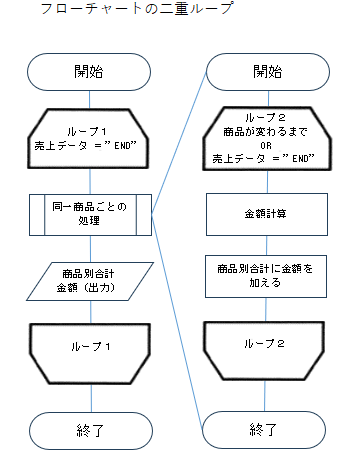
フローチャートにおける二重ループは、複雑な処理を効率的に記述するための強力なツールです。 商品ごとの合計金額を求める処理など、データのグループ化や集計処理に有効活用できます。
二重ループを用いることで、複雑な処理を簡潔に記述することができます。
例えば、商品データのグループごとの合計金額を求める場合、二重ループを使えば、ループ処理をネストさせることで、すべての商品データに対して効率的に処理を行うことができます。
具体的には、売上データから、商品別合計金額を求める処理があります。
- 外側のループで売上データの同一商品ごとの処理をデータがなくなるまで繰り返します。
- 内側のループで商品の種類が変わるまで、売上データを読み込んで金額を計算
- 内側のループで商品別合計に金額を加える
- 内側のループを出たら商品別合計金額を出力
この例では、二重ループを使うことで、売上データを処理し、商品別合計金額という複雑な処理を効率的に記述することができます。
フローチャートの二重ループは、複雑な処理を効率的に記述するための強力なツールです。
商品ごとの合計金額を求める処理など、データのグループ化や集計処理に有効活用できます。
二重ループを使うことで、コードの簡潔化、汎用性、可読性を向上させることができます。
バッチ処理のフローチャート(フロー図)作り方!手順やコツを解説
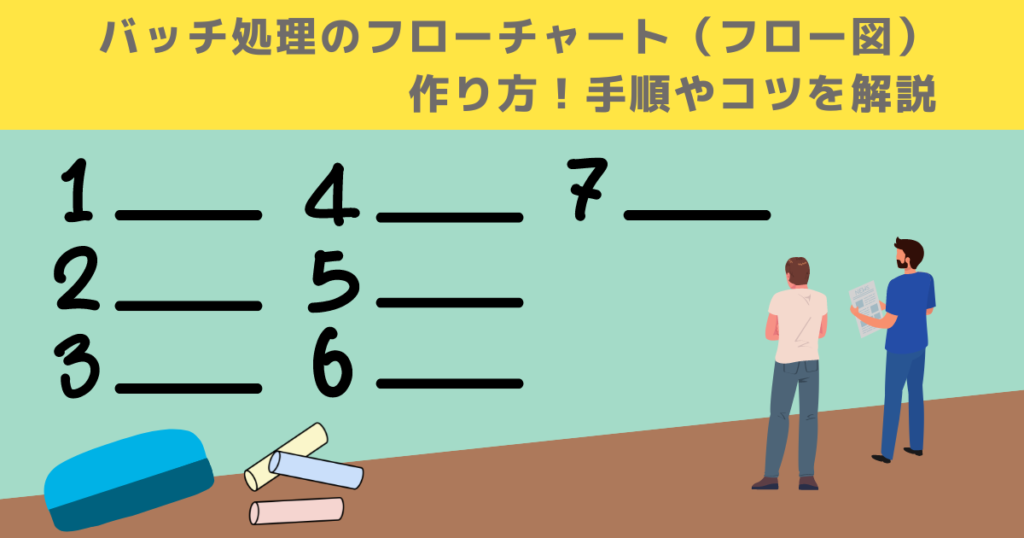
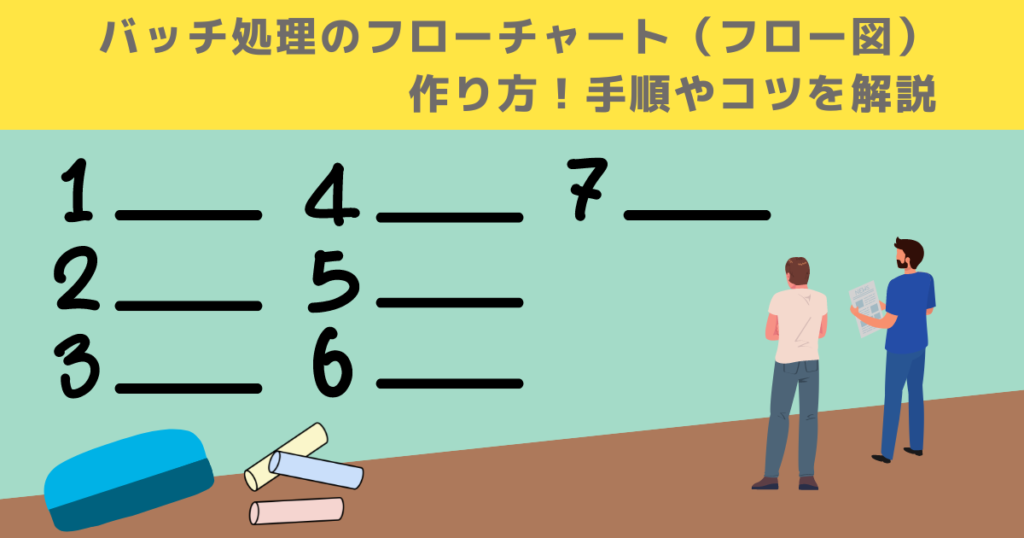
バッチ処理フローチャートの作成手順の作り方を知ってますか?
バッチ処理フローチャートは、次の手順で作成します。
- 目的の明確化
- 全体の流れを考える
- 入力データの特定
- 各処理ステップの特定
- 処理手順の決定
- 繰り返し処理の特定
- 出力データの特定
- フローチャートの作成
それぞれ解説します。
目的の明確化
バッチ処理フローチャートを作成する最初のステップは、その目的を明確にすることです。
なぜなら、 目的を明確にすることで、必要な処理とデータの種類を特定しやすくなります。
たとえば、売上伝票から売上報告書を作成することが目的の場合、どのデータが必要で、どのように処理するかが決まります。
バッチ処理の目的を明確にすることは、フローチャート作成の出発点となり、その後の設計をスムーズに進めるために重要です。



まずは、目的を明確にしましょう!
売上伝票から売上報告書を作成する場合、売上伝票データが必要で、売上伝票を順番に処理することが分かります。
全体の流れを考える
フローチャートを作成する際には、全体の流れを最初に考えることが重要です。
その理由は、 全体の流れを理解することで、各処理がどのように連携し、最終的な目標にどう貢献するかが明確になります。全体像の理解が効率的な処理設計に不可欠です。
売上伝票から売上報告書を作成する場合は、
売上伝票を読み込む(入力)→ 売上報告書の必要な処理をする(計算) → 売上報告書を書き出す(出力)の流れを最初に考えます。
そのため、 フローチャート作成の際には、全体の流れを初めに概観することが、後の詳細なプロセス設計に役立ちます。



目的に沿った、「入力 → 計算 → 出力」を大まかにとらえることが大事です
入力データの特定
バッチ処理のフローチャート作成において、扱う入力データを特定することが重要です。
なぜなら、 入力データを明確にすることで、処理の要件とデータ形式の整合性を確保できます。
売上報告書で金額を求める場合は、入力データに単価や数量などのデータが必要であることが分かります。
というわけで、 正確に入力データを特定することは、バッチ処理の効率と正確性を高めるために不可欠です。



目的を満たす為に、使用する入力データの項目は確認してくださいね
各処理ステップの特定
バッチ処理において、各処理ステップを正確に特定することが重要です。
その理由は、 各ステップを明確にすることで、処理の流れがスムーズになり、エラーの可能性を減少させます。
売上伝票から売上報告書の作成処理では、
「売上伝票の読込」、「読み込んだデータの編集」、「売上報告書の出力」といったステップが必要です。
そのため、 各処理ステップを明確に特定することで、バッチ処理の効率と正確性が向上します。



各処理ステップのかたまりをとらえ、次の処理手順を決定していきます。
処理手順の決定
バッチ処理のフローチャートを作成する際、処理の順序を決定することが重要です。
根拠は、 処理の順序を正しく決定することで、データの整合性が保たれ、エラーやデータの損失を防げます。
たとえば、売上報告書を作成する場合の手順を箇条書きで表した場合は以下です。
- 売上伝票の1件目のデータを読む
- 売上伝票はなくなったか? → いいえ
- 読み込んだデータを編集する
- 売上報告書を出力
- 売上伝票の2件目のデータを読む
- 売上伝票はなくなったか? → いいえ
- 読み込んだデータを編集する
- 売上報告書を出力
- ....
- n件目のデータを読み込む
- 売上伝票はなくなったか? → はい
- 処理は終わる



処理手順の決定は、処理を一つ一つ書き並べ、繰り返しの表現がどこにあるか確認します
繰り返し処理の特定
バッチ処理のフローチャート作成において、繰り返し処理を特定することが重要です。
理由は1つ、 繰り返し処理は、多量のデータに対して同じ操作を効率的に適用するために必要です。
たとえば、5-5.処理手順の決定「売上報告書を作成する場合の手順」を繰り返し表現を用いて書き直した場合は以下の様になります。
- 売上伝票の1件目のデータを読む
- 売上伝票がなくなるまで、③~⑤を繰り返す
- 読み込んだデータを編集する
- 売上報告書を出力
- つぎの売上伝票データを読む
- 処理を終わる
出力データの特定
バッチ処理フローチャート作成における重要なステップは、出力データを特定することです。
根拠は、 出力データを明確にすることで、最終的な成果物の品質と形式を確保できます。
売上報告書の作成処理では商品別の金額明細が出力データになります。
つまり、 出力データを正確に特定することは、バッチ処理の目的を達成し、ユーザーの期待に応えるために不可欠です。
フローチャートの作成
最終ステップとして、これまでの情報を基にフローチャートを作成します。
つまり、フローチャートには、データの入力から処理、出力までの各ステップが図示され、それぞれの間の繋がりが矢印で表現されます。
というわけで、フローチャートを作成することで、バッチ処理の流れが明確になり、開発者や利用者にとって理解しやすくなります。



いきなり、フローチャートを書くことは難しいです。なれたら省略することはできますが、まずは手順を意識してフローチャートを作成することをおすすめします。
【無料あり】フローチャート(フロー図)作成ツール【オススメ4選】


フローチャート作成は、Office系のツールを使われることが多いいですが、
- 位置関係の微調整などかなり面倒
- 記号のテキスト編集に手間がかかる
Office系ツールのフローチャート作成でよくある悩みですが、少ない手間で効率良くフローチャートを作成する為には専用ツールを使用することがおすすめです。
この記事では、フローチャート作成におすすめのツール4選をご紹介します。
無料で使えるものも含めご紹介しますのでぜひ参考にしてください。
フローチャートツール比較表
フローチャート作成ツールは数多く存在するので、どれが良いか迷ってしまう人も多いでしょう。このあとに紹介するツールの料金と代表的な機能を比較しました。
| 製品 | 料金 | 無料トライアル | クラウド対応 | デスクトップ版 | MSオフィスファイル | テンプレート | 共同編集 | AI機能 |
|---|---|---|---|---|---|---|---|---|
| diagrams.net | 無料 | - | 〇 | 〇 | × | 〇 | × | × |
| CaCoo | プロプラン 660円/月 チームプラン 1,980円/月 | 〇30日 | 〇 | × | × | 〇 | 〇 | × |
| Lucidchart | 無料プラン/0円 個人 1,175円/月 チーム 1,325円/月 | 〇7日間 | 〇 | × | 〇 | 〇 | 〇 | 〇 |
| EdrawMax | 1年間プラン 9,800円/年 永久ライセンス 19,600円 チームプランあり | 〇15日 | 〇 | 〇 | 〇 | 〇 | 〇 | 〇 |
※記載内容は2024年3月時点に確認したものです。
diagrams.net
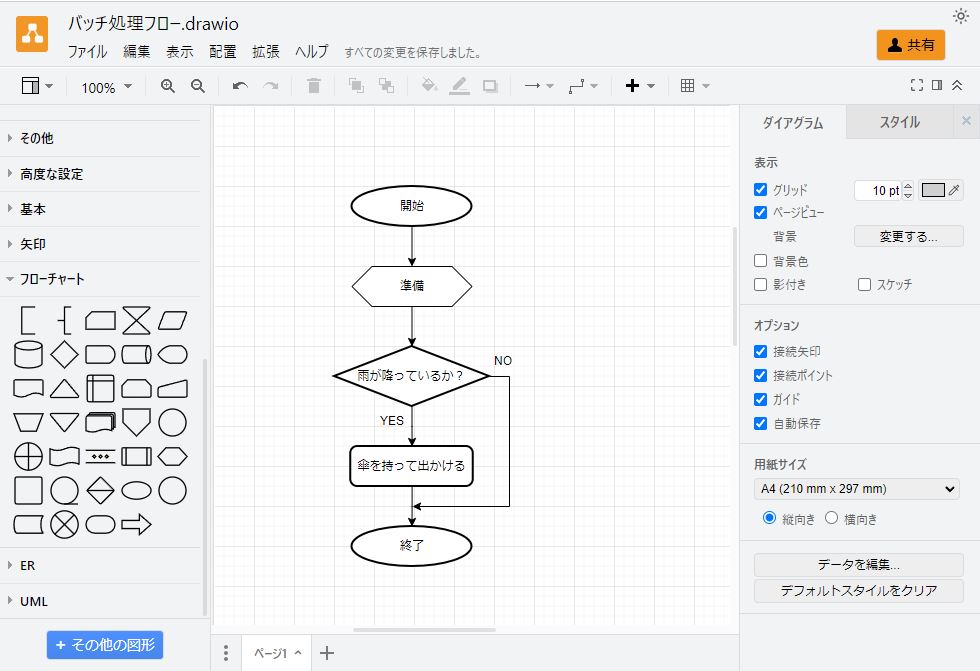
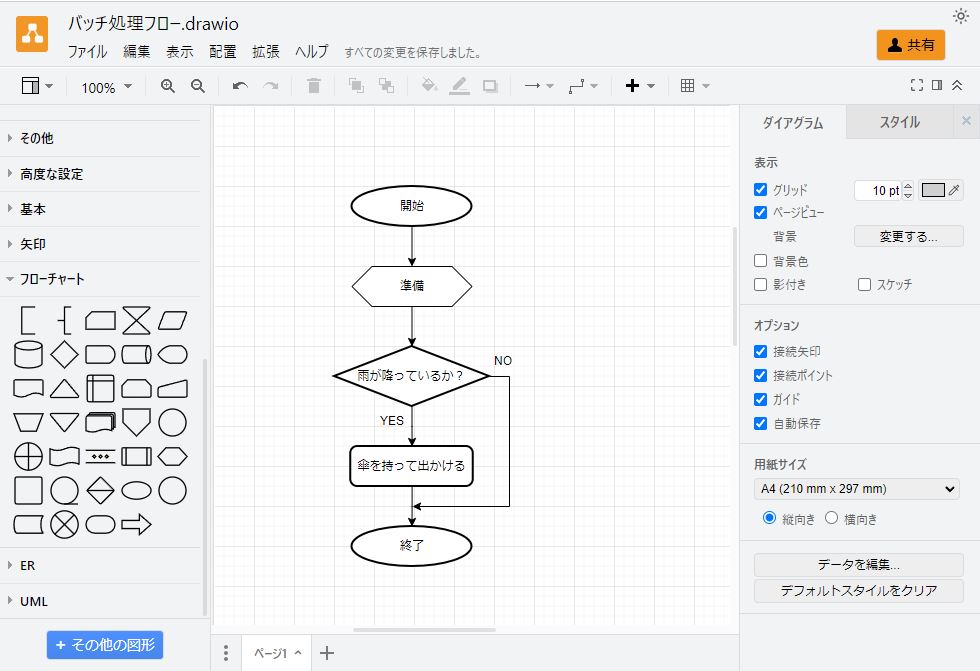
公式サイトURL
https://drawio-app.com/
diagrams.net(旧称Draw.io)は、無料で使えるフローチャート作成ツールであり、その手軽さと機能の豊富さで、特にシステム開発初心者に最適です。
特徴:
- 基本機能を無料で利用でき、初心者やコストを抑えたいユーザーに適しています。
- 複雑な設定が不要で、ドラッグアンドドロップで簡単に図を作成できます。
- フローチャートやERなど、多岐にわたる用途に合わせたテンプレートが提供されています。
エクスポート形式:JPG、PNG、BMP、XML、PDF、HTML、VSDX、Webp、SVG
デメリット:
- 共同編集、コメント入力、履歴の管理といった機能に対応していません。
diagrams.netは、無料で使える点と初心者にも使いやすいインターフェースを備えており、システム開発の入門ツールとして最適です。低コストでフローチャート作成の基本を学ぶのに適しています。
ダイアグラムネットの場合 共同編集ができませんつまり他の人と一緒 にこの画面を見ながら 図を作成していくということができません。あくまでも一人で編集していく作成して いくという状態になります。
価格・料金プラン
フリー 無料
CaCoo
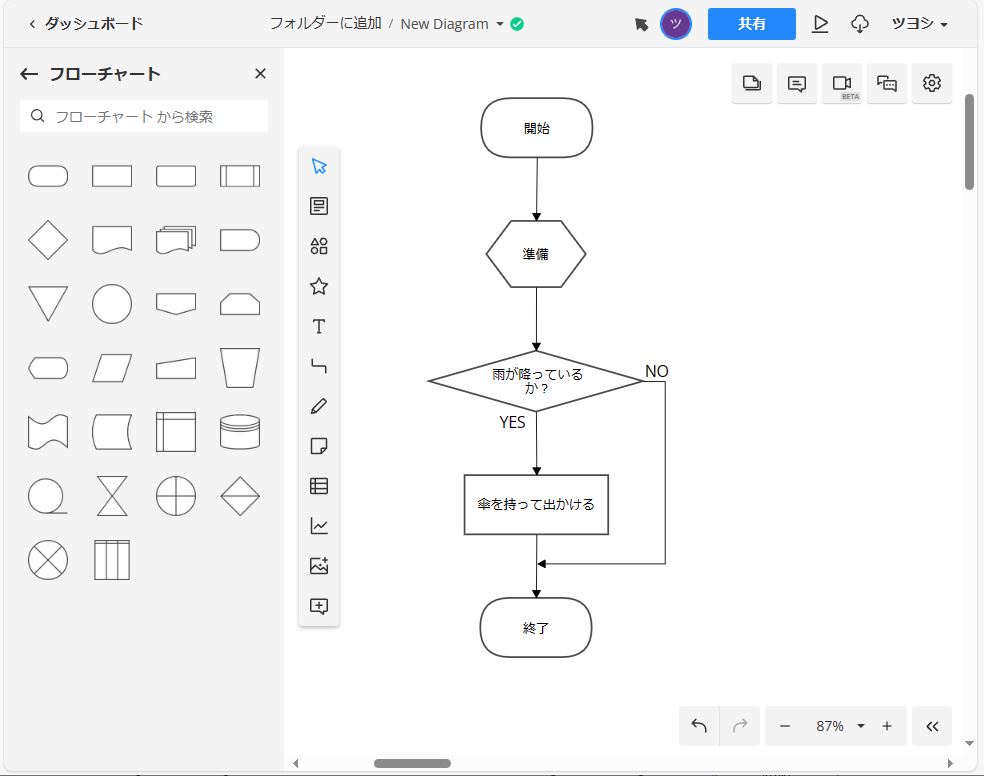
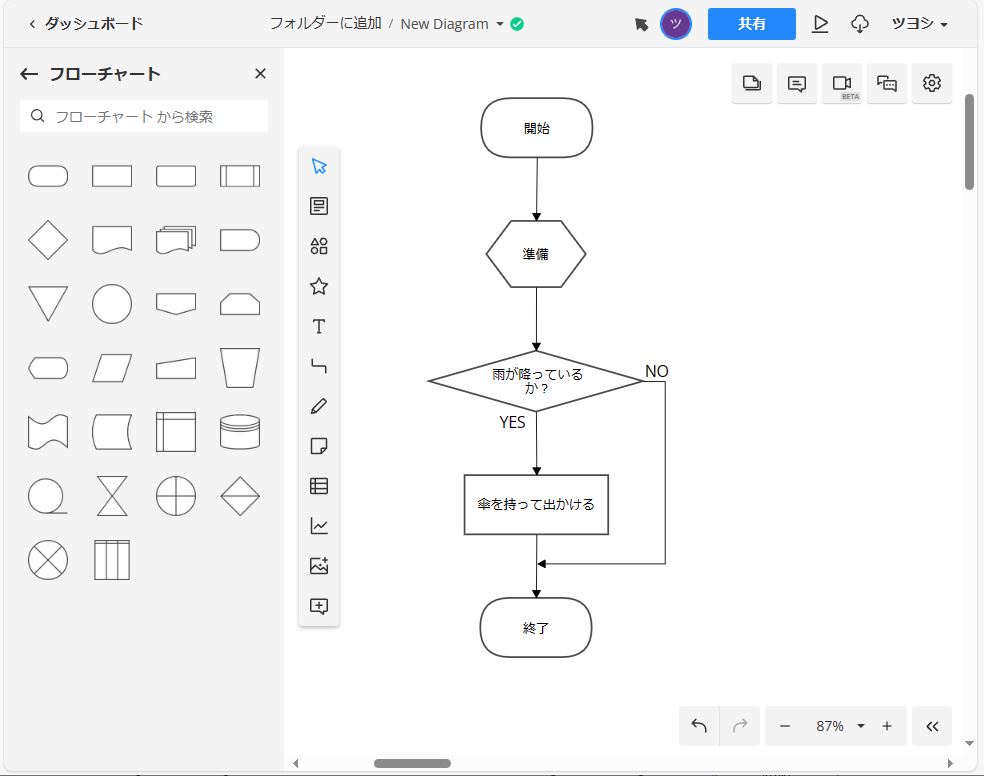
公式サイトURL
https://cacoo.com/ja
Cacooは、直感的なデザインとチームのアイデア共有を加速するクラウド環境のオンライン作図ツールです。
特徴:
- 日本企業が開発・提供しており、安心かつ使いやすい。
- シンプルで簡単な操作性で、素人でもセンスがある図形を作成していく ことが可能
- ビジネスフロー、UML図、ワイヤーフレームなど、多様な用途に合わせたテンプレートを提供
- リンクを送るだけで共有できチームメンバーとリアルタイムでの共同編集
- ライブカーソルや付箋機能ビデオ通話機能もあるため チームメンバーとのよりスムーズなコラボレーションを可能とします。
- フローチャートツールの中ではコスパはかなり高めです。
エクスポート形式:PNG、SVG、PDF、PS、PPT
デメリット:
- ほかのフローチャートツールと比較し、罫線作成にひと手間かかる。
※終点の矢印の種類の設定が必要
Cacooは、その共同作業機能とアクセスの容易さで、チームでのフローチャート作成に適しています。リモートワークや分散型チームのプロジェクト管理に特に有効です。
価格・料金プラン
プロプラン :660円/月 個人利用
チームプラン:1,980円/月 チーム利用 (3人から)



Cacooは他のメンバーとチャットをし ながら共同編集を行ったりビデオ通話を行いながら編集することもできます。チームでクリエイティブな作業をするのにも向いているツールだと思います。
- チームメンバーとチャットをし ながらリアルタイムでの共同編集 ※ライブカーソル機能でチームメンバーのカーソルの動きをリアルタイムで表示


- ビデオ通話で相手の顔を見て会話をしながら共同作業 ※「画面共有機能」では、ビデオ通話をしているメンバーに対して自身のウインドウやタブを共有できます。
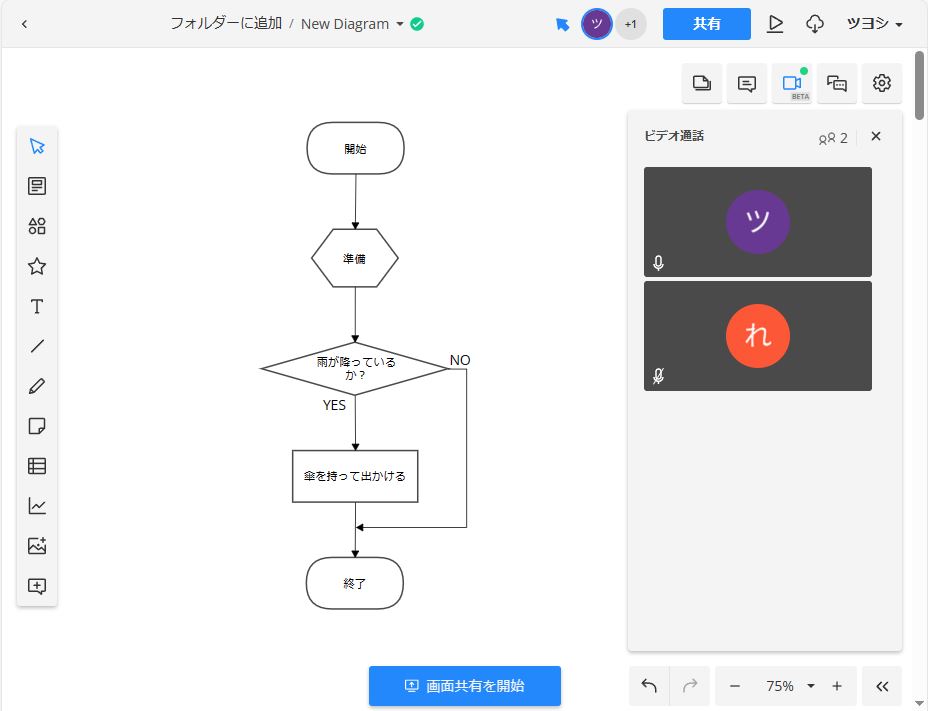
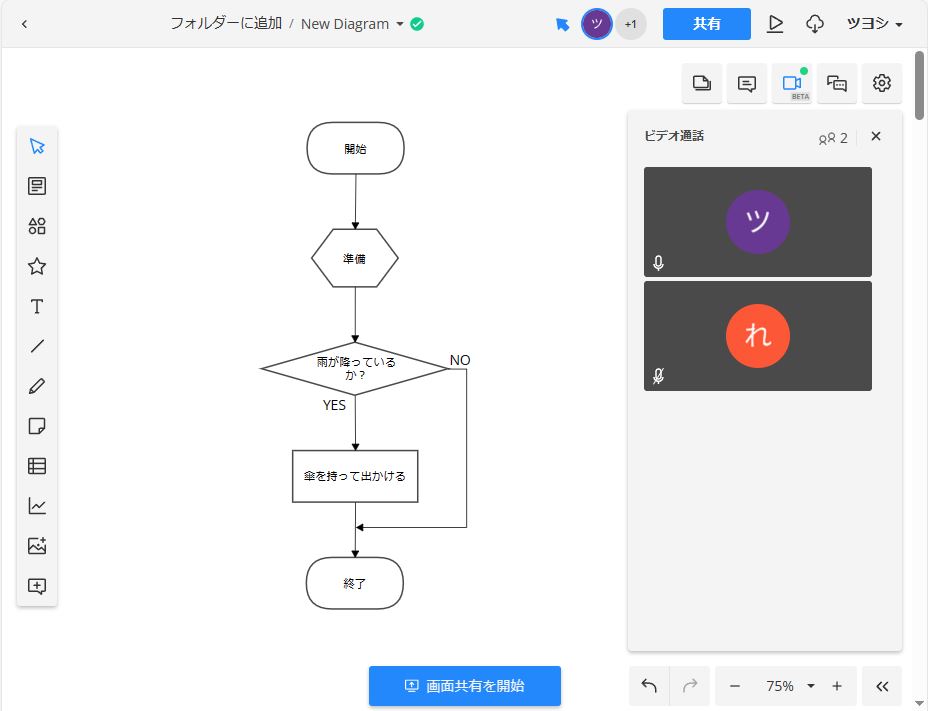
Lucidchart
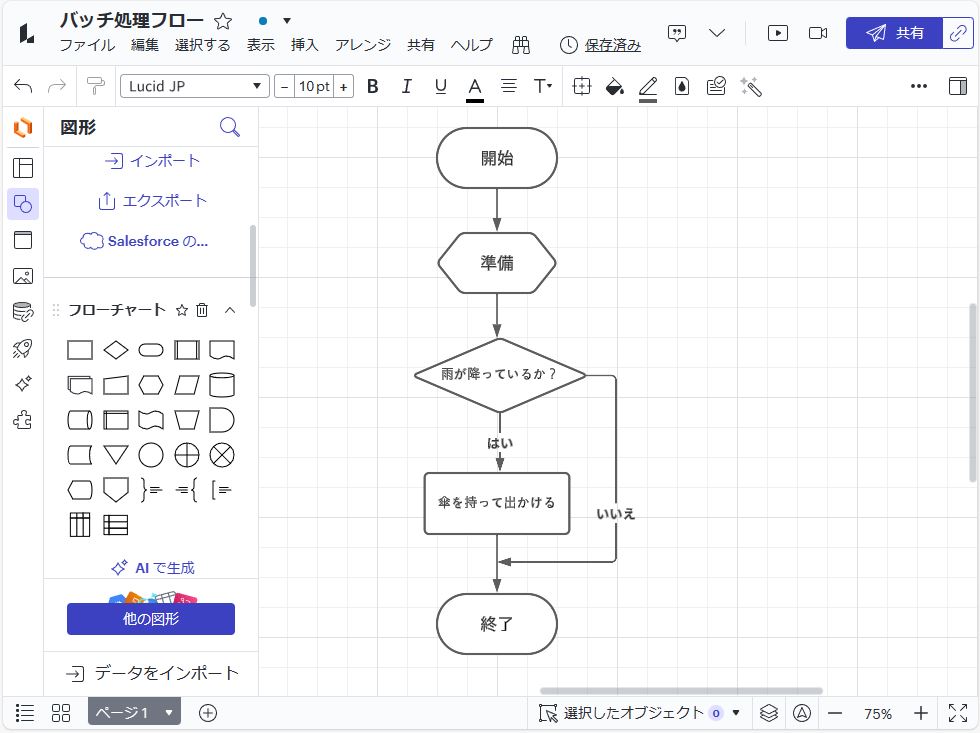
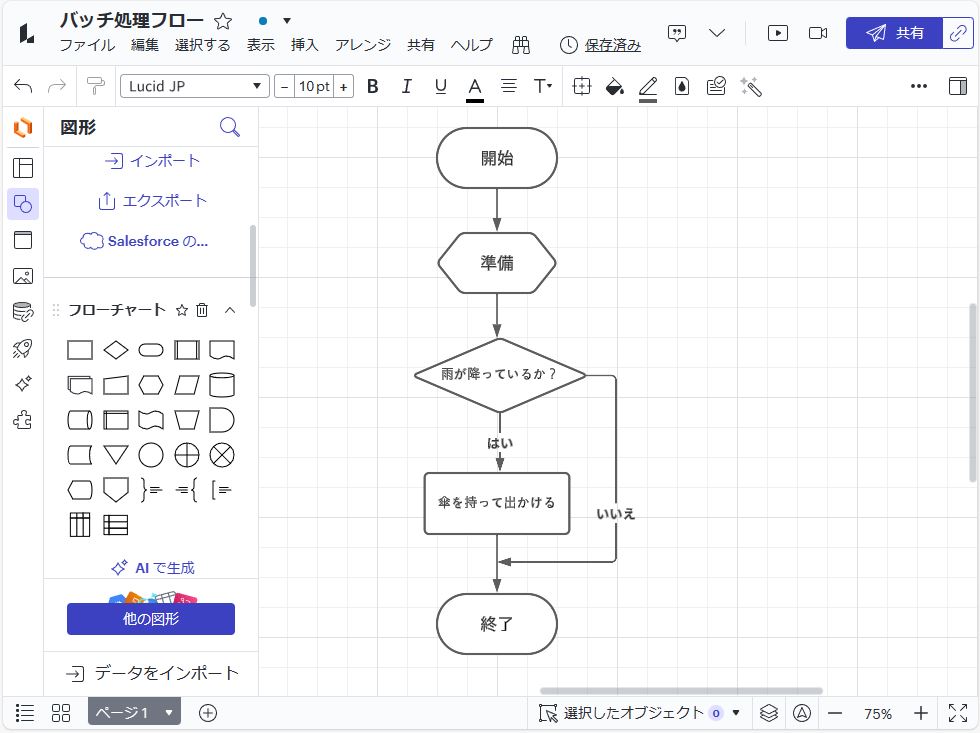
公式サイトURL
https://www.lucidchart.com/pages/ja
Lucidchartは、直感的な操作性と豊富なテンプレートで、システム開発初心者からプロフェッショナルまで幅広く支持されるフローチャート作成ツールです。
特徴:
- フローチャートを無料で作成
- 初心者にも分かりやすいインターフェースを備えており、複雑なアルゴリズムも簡単に視覚化できます。
- 豊富なテンプレートから作図をスタート
- チームメンバーとの共有や同時編集が可能で、チームワークを効率的にサポート
- 無料の Microsoft アドインを使えば、Microsoft ExcelやWord へフロー図を直接追加できる。
- AI機能でプロンプトを入力すれば、フローチャートは自動的に生成
エクスポート形式:
Word、PowerPoint、Exce※ 、画像ファイル (PDF、PNG、JPEG、SVG)、Visio ファイル (VDX/VSDX)
※無料のアドインを用い、Microsoft Office製品と連携
デメリット:
- 無料プランの作成できるドキュメントは3つまで、共有機能なども使用できません。
Lucidchartはその使いやすさと機能の豊富さで、フローチャート作成において最適な選択肢の一つと言えるでしょう。特に、チームでのコラボレーション機能は、複数人でのプロジェクト運営において非常に役立ちます。
価格・料金プラン
フリー 無料
個人:1,175円/月
チーム:3,975円/月(3ユーザ)



フローチャートは、ExcelやWordで作成することが多いのでMS Officeと連携は便利ですね♪ 在宅ワークやリモートワークでの情報共有や共同編集ができるのもメリットですね
- AI機能でフローチャートを生成してみました。プロンプトに調整が必要ですが、フローチャートは自動的に生成されました。
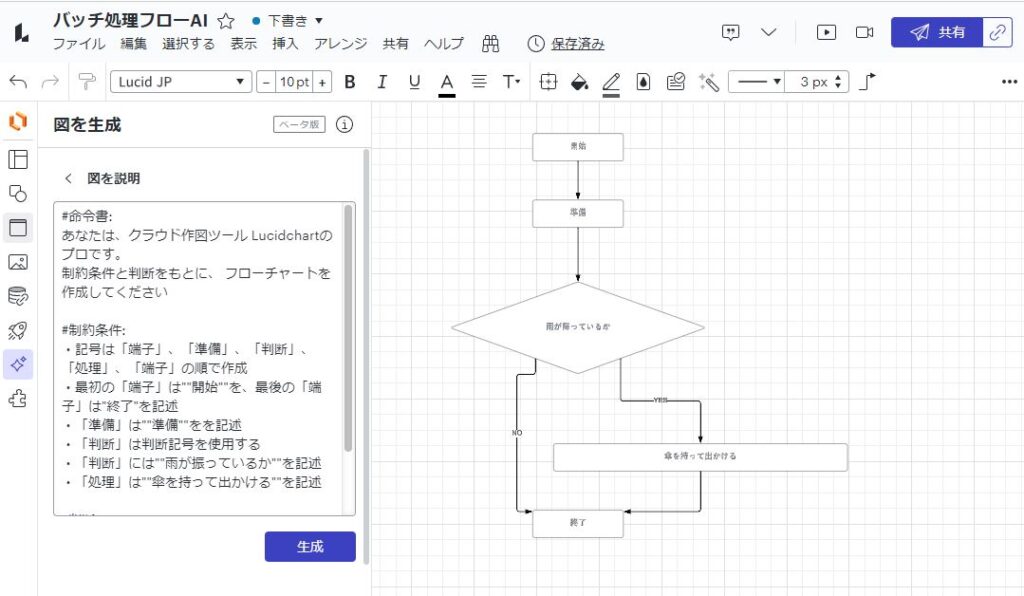
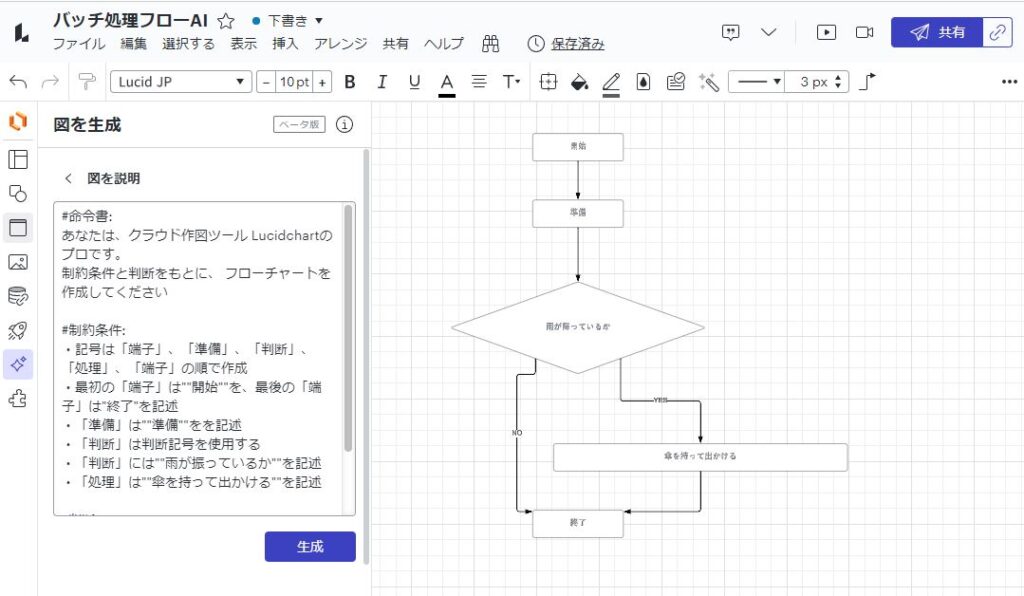
EdrawMax
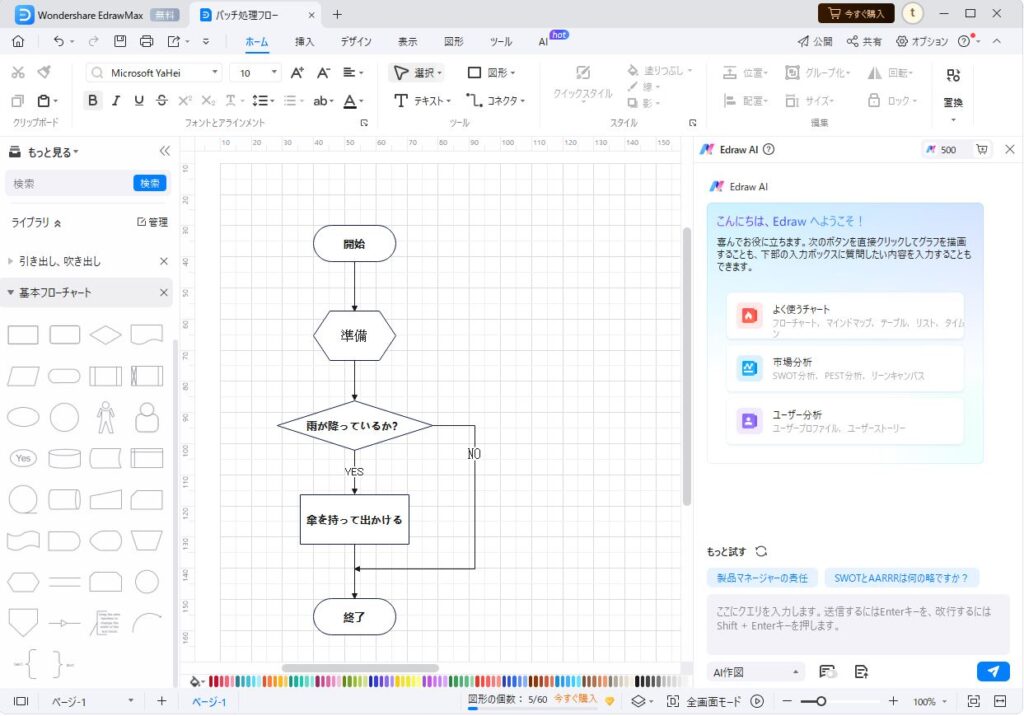
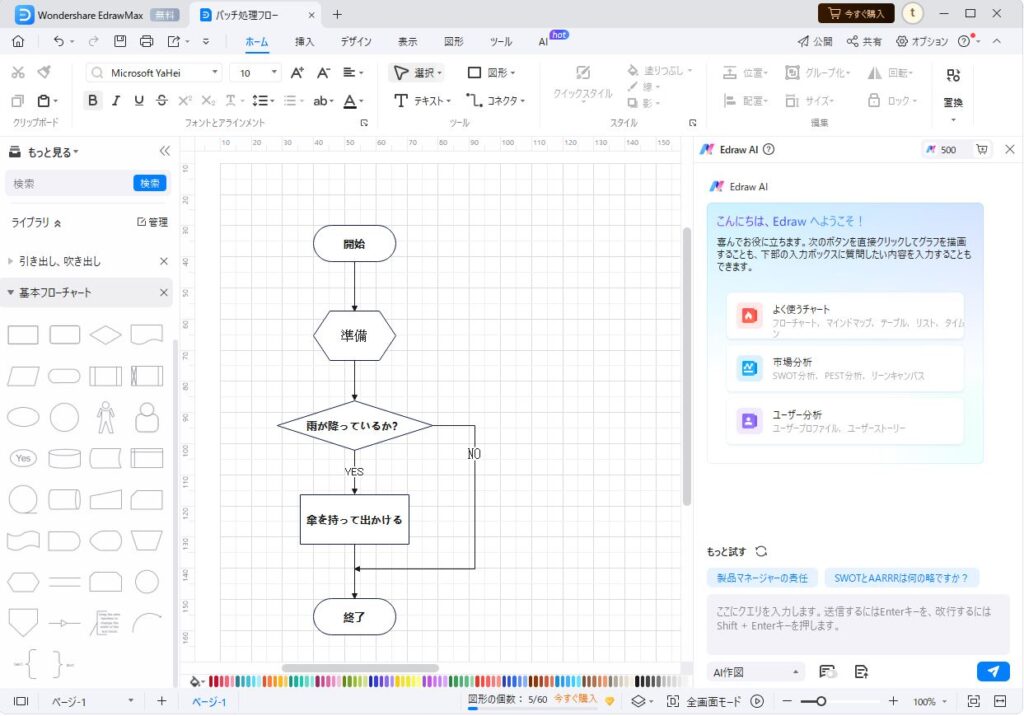
公式サイトURL
https://www.edrawsoft.com/jp/edraw-max/EdrawMaxは、高度なカスタマイズ性と幅広いフォーマット対応で、専門家レベルのフローチャート作成に適したツールです。
特徴:
- 豊富な図形、記号、テンプレートを提供し、高度なカスタマイズが可能です。
- 操作性も多くのオフィス系アプリと同様なので、直感的に迷うことなく利用できる。
- アクションボタンを活用した図形の挿入
- PDF、Word、Excel、PowerPointなど、様々なフォーマットへのエクスポートがサポートされています。
- AI機能が搭載され、プロンプトを入力するだけで作図可能
- 買い切り・サブスクの支払い方法が選べる
エクスポート形式:
HTML、Viso、Word、Excel、PPT、PDF、BMP、JPG、PNG、TIFF、SVG、PS、EPS
デメリット:
- PCにインストールが必要なソフトウェア
EdrawMaxは、その高いカスタマイズ性と幅広いフォーマット対応で、複雑なフローチャート作成に最適なツールです。フローチャート作成以外では組織図、地図、間取りなど様々なものを、素早く作れるソフトです。
価格・料金プラン
1年間プラン:9,800円/年
永続ライセンス※買切りタイプ:19,600円
その他、チームプランあり



わかりやすい操作性やアクションボタンを活用した図形の挿入は効率的にフローチャートが作成できるのでオススメですよ♪
- アクションボタンを活用した図形の挿入方法
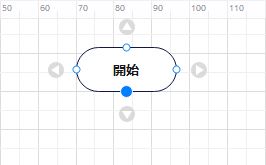
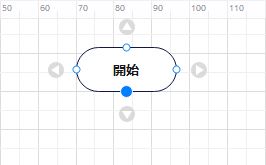
図形下にカーソルを合わせる
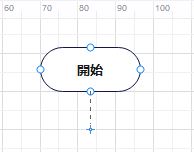
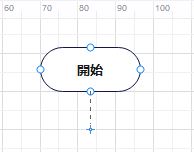
マウスの左クリックボタンを押したまま、下に線を引く
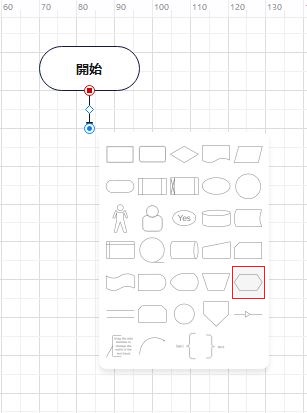
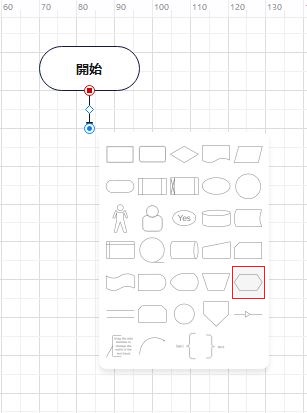
マウスの左クリックを戻すと、フローチャート記号が表示するので選択する
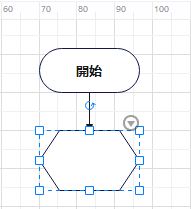
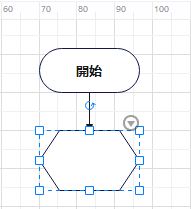
フローチャート記号が挿入される
まとめ
- フローチャートはプログラムの流れを視覚化し、理解を助ける重要なツールです。
- フローチャートには、ジョブの流れ、ジョブステップの流れ、詳細ロジックの3種類がある。
- フローチャートの基本構造には、順次構造、分岐構造、ループ構造、二重ループが含まれる。
- フローチャートの作成手順は、目的の明確化、全体の流れの考慮、入力データの特定、各処理ステップの特定、処理手順の決定、繰り返し処理の特定、出力データの特定、フローチャートの作成がある。
- フローチャート作成におすすめツールにはdiagrams.net、Cacoo、Lucidchart、EdrawMaxがある
Q&A
- バッチ処理フローチャートとは何ですか?
-
バッチ処理フローチャートは、コンピューターのプログラムやジョブが順番にどのように処理されるかを示す図です。これは、プログラムの各ステップを視覚的に表現し、プロセスの流れを容易に理解できます。
- フローチャートを作成する際の基本的な手順は何ですか?
-
フローチャートを作成する際は、まず目的を明確にします。次に、プロセスの全体的な流れを考え、入力データ、処理ステップ、処理の手順、繰り返し処理、出力データを特定します。最後に、これらの情報を基にフローチャートを作成します。
- フローチャート作成に適したツールはありますか?
-
フローチャート作成には、diagrams.net、Lucidchart、EdrawMax、Cacooなどのツールが適しています。これらのツールは直感的で使いやすく、初心者でも簡単にフローチャートを作成できます。

